마이크로소프트 엣지의 빙 검색에 텍스트를 넣으면, AI로 이미지를 생성하는 기능을 탑재했습니다. 엣지브라우저의 오른쪽에는 단축아이콘들이 있는데 여기에 추가되어서 누르면 바로 이용할 수 있습니다.
마이크로소프트의 AI 이미지생성기image Creator는 오픈 AI(Open AI) 회사의 달리(DALL-E) 모델을 기반으로 만들었습니다. 인간의 말을 텍스트로 입력하면 이미지를 만들어줍니다. 이 기능은 미리캠버스, 칸바(Canva), 아숙업(ASKup,카카오톡협업) 등 많은 곳에서 이미 사용 중이긴 합니다만, 이렇게 엣지 브라우저를 열기만 해도 바로 사용할 수 있다는 편리성이 큰 장점으로 다가옵니다.
엣지 빙 이미지 생성기 Image Creator 사용법
1. 마이크로소프트 엣지브라우저를 엽니다.
- 엣지 브라우저가 없다면 ☞여기를 클릭하세요. 다운로드해서 설치합니다.
- 엣지 브라우저 ☞window11/10 용으로 곧바로 다운로드하여 설치합니다.
2. 엣지 브라우저가 있다면, 브라우저를 엽니다. 브라우저의 오른쪽 모서리에 있는 아이콘 그룹 중에서 아래 표시된 "그림과 "붓이 그려져 있는 아이콘을 클릭합니다.
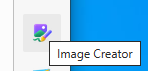
3. 이미지 생성기 image Creator가 열리면서 로그인하라는 표시가 보입니다.
지금 로그인하세요! 를 클릭합니다.

4. 현재는 영어만 지원됩니다. 영어로 제공해 주셔야 합니다. 번역기를 이용하세요.

5. 번역기를 이용해서 원하는 내용을 만듭니다. 제가 사용한 번역기는 딥엘(DeepL)입니다. 이 번역기를 사용한 지 몇 달 됐는데요, 가장 매끄럽고 좋은 것 같습니다.

6. 번역기로 번역한 내용을 넣어주고 파란색 만들기 버튼을 누릅니다.
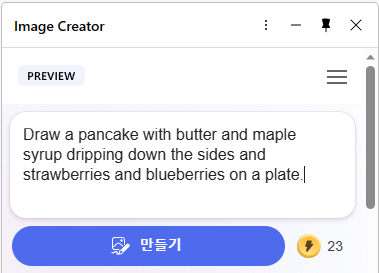
7. 만드는 중입니다. 좀 기다려야 합니다.

8. 결과물이 나왔습니다. 원하는 사진은 다운로드하면 됩니다. 먹음직스럽습니다. 그림 느낌도 있고, 사진느낌도 있네요.
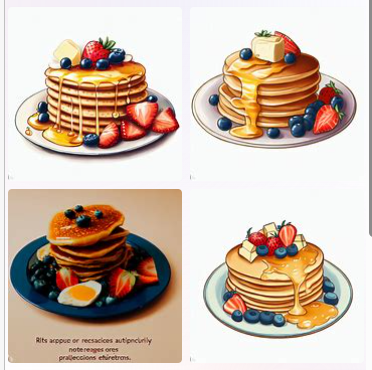
9. 직접 창작물을 명령어로 만들 수도 있지만 그저 아이디어를 탐색(아이디어 탐색)할 수도 있습니다.
아이디어 탐색을 클릭하면 미리 생성된 여러 종류의 사진을 보고 그중에 마음에 드는 사진을 선택할 수도 있습니다.

10. 마음에 드는 사진을 하나 골라보았습니다. 유화 같기도 하고 특이한 느낌인데, DALL.E가 제공한다고 쓰여있습니다.
이렇게 다양한 기능을 조금씩 써보면 좋을 것 같습니다.

댓글